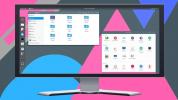Kako prikazati vrijeme iz više gradova ili vremenskih zona u Ubuntu-u
Iako su savjeti za napredne konfiguracije od velike pomoći krajnjim korisnicima, to se ponekad smatraju malim savjetima koji su korisniji. To je zato što konfiguracije često mogu biti malo zbunjujuće. U ovom postu ćemo vam pružiti jedan takav savjet za konfiguriranje postavki vremenske zone koji vam omogućuje pregled više satova unutar izbornika programske trake sustava Ubuntu. Pritisnite skok da biste pročitali više.
Vrijeme koje je prikazano u programskoj traci vašeg Ubuntu-a prema zadanom je za regiju koju ste odabrali tijekom instalacije vašeg operativnog sustava. Da biste promijenili ovu vremensku zonu i prikazali više satova, kliknite sat i odaberite Postavke vremena i datuma.

To će prikazati kartu vremenske zone, gdje će vaša zadana vremenska zona biti vidljiva s crvenom točkom. Kliknite gumb Sat za dodavanje više satova u izbornik programske trake.

Evo, kliknite Odaberite Lokacije mogućnost dodavanja više satova.

Sada kliknite Dodaj (+) i unesite lokaciju. Možete dodati više lokacija za prikaz vremena od.

Kad unesete lokaciju, dat će vam prijedloge za odabir precizne lokacije. To vam može pomoći da odaberete željeni grad / grad itd., A izbjegavate odabir lokacije unutar zasebne vremenske zone koja može imati sličan ili čak isti naziv.

Nakon dodavanja svih lokacija zatvorite dijaloški okvir vremenske zone i kliknite sat na sistemskoj traci da biste vidjeli vrijeme svih dodanih satova. Zadani sat ostat će vidljiv na programskoj traci, dok se drugi satovi mogu vidjeti na padajućem izborniku.

Je li ovaj savjet korisan? Ostavite nam komentar!
traži
Najnoviji Postovi
Kako instalirati temu Icon Flat Flat Remix na Linux
Želite začiniti radnu površinu Linuxom svježom novom temom ikona? P...
Kako se s Pssh koristi više SSH veza na Linuxu
Sigurna školjka neizostavan je resurs za Linux korisnike koji teže ...
6 najboljih alata za branje boja za Linux
Birač boja (ili paleta boja) je specijalizirani program koji skenir...